Cómo usar la verificación de privacidad de WhatsApp en iPhone
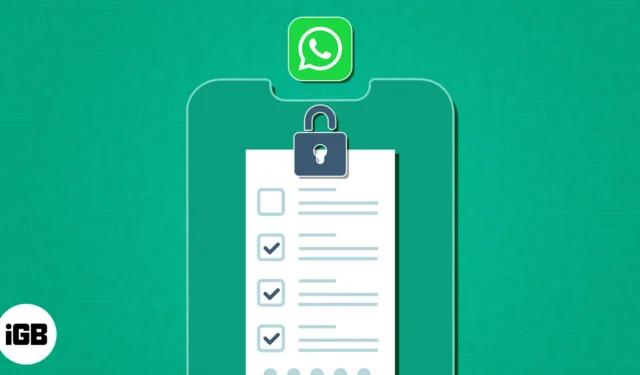
Proteger nuestra información personal y conversaciones privadas mientras usamos aplicaciones de mensajería como WhatsApp es crucial. Afortunadamente, WhatsApp implementó una función útil llamada Verificación de privacidad que le permite revisar y administrar su configuración de privacidad. Aquí, compartiré cómo iniciar y usar WhatsApp Privacy Checkup en su iPhone, asegurándome de que tiene control sobre su configuración de privacidad.
Cómo iniciar la verificación de privacidad de WhatsApp en iPhone
Ya existen sólidas configuraciones de privacidad de WhatsApp en iOS. Entonces, ¿cuál es la nueva función de Chequeo y por dónde empezar?
WhatsApp ha curado todas las configuraciones esenciales de privacidad y seguridad en un solo lugar y las colocó en la sección Verificación. Es como una lista de verificación donde puede revisar y administrar su configuración de privacidad de WhatsApp en un solo lugar. Por lo tanto, no necesita reflexionar para hacer que su WhatsApp sea más privado.
Veamos dónde está la función de Verificación de privacidad en WhatsApp en iPhone:
- Abre WhatsApp .
- Toque Configuración → Privacidad .
- Seleccione Iniciar revisión .
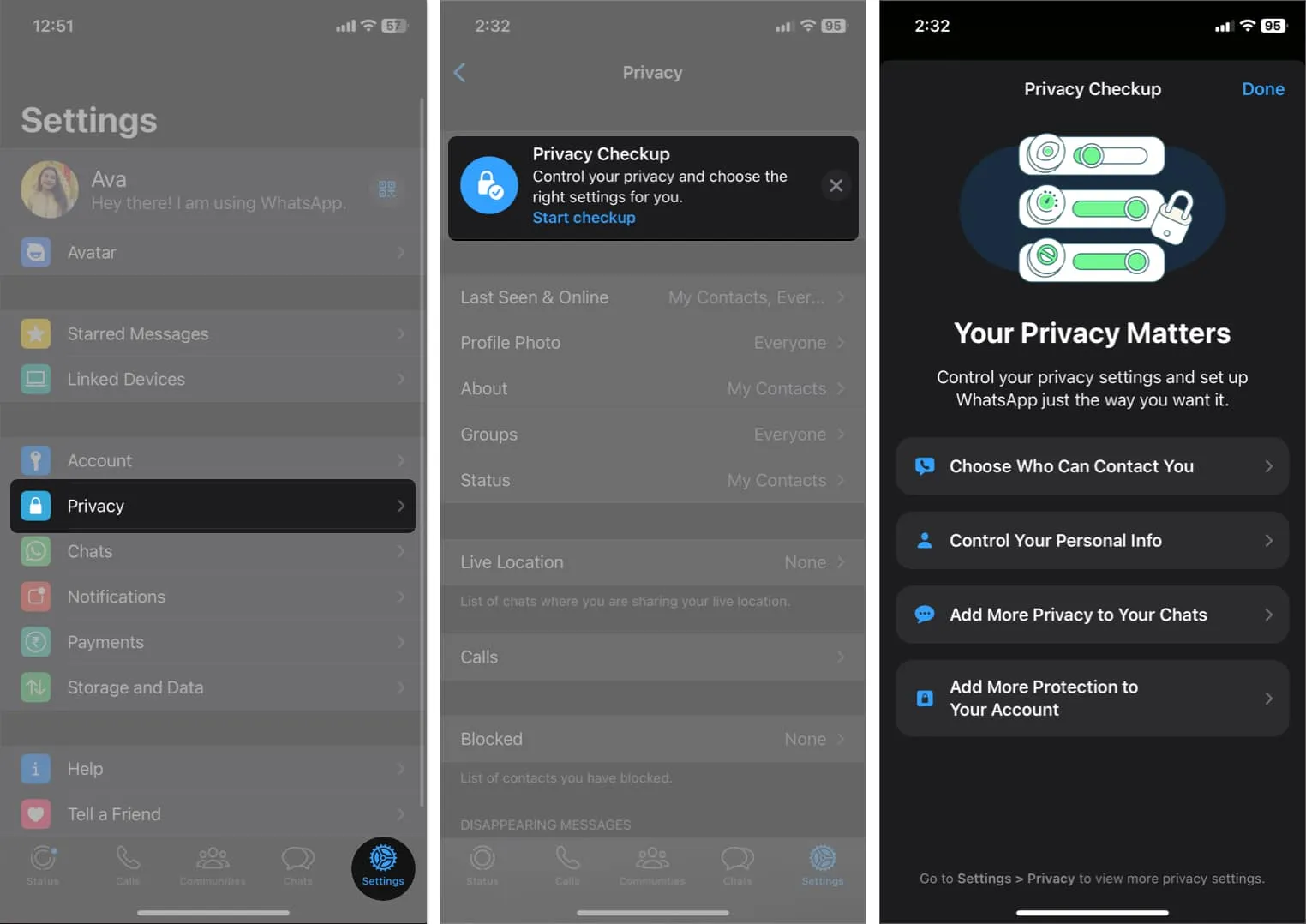
- Ahora verás cuatro opciones:
- Elige quién puede contactarte
- Controle su información personal
- Agregue más privacidad a sus chats
- Agregue más protección a su cuenta
Discutiré cada sección individualmente, mostrando lo que ofrecen.
1. Elija quién puede contactarlo en Whatsapp
Aquí puede personalizar la configuración de contacto para evitar llamadas no deseadas y mensajes de spam. En esta sección, puedes ver tres opciones:
- Grupos: selecciona quién puede agregarte agregarte en cualquier grupo de WhatsApp.
- Toca Grupos .
- Elija entre Todos/ Mis contactos/ Mis contactos excepto…
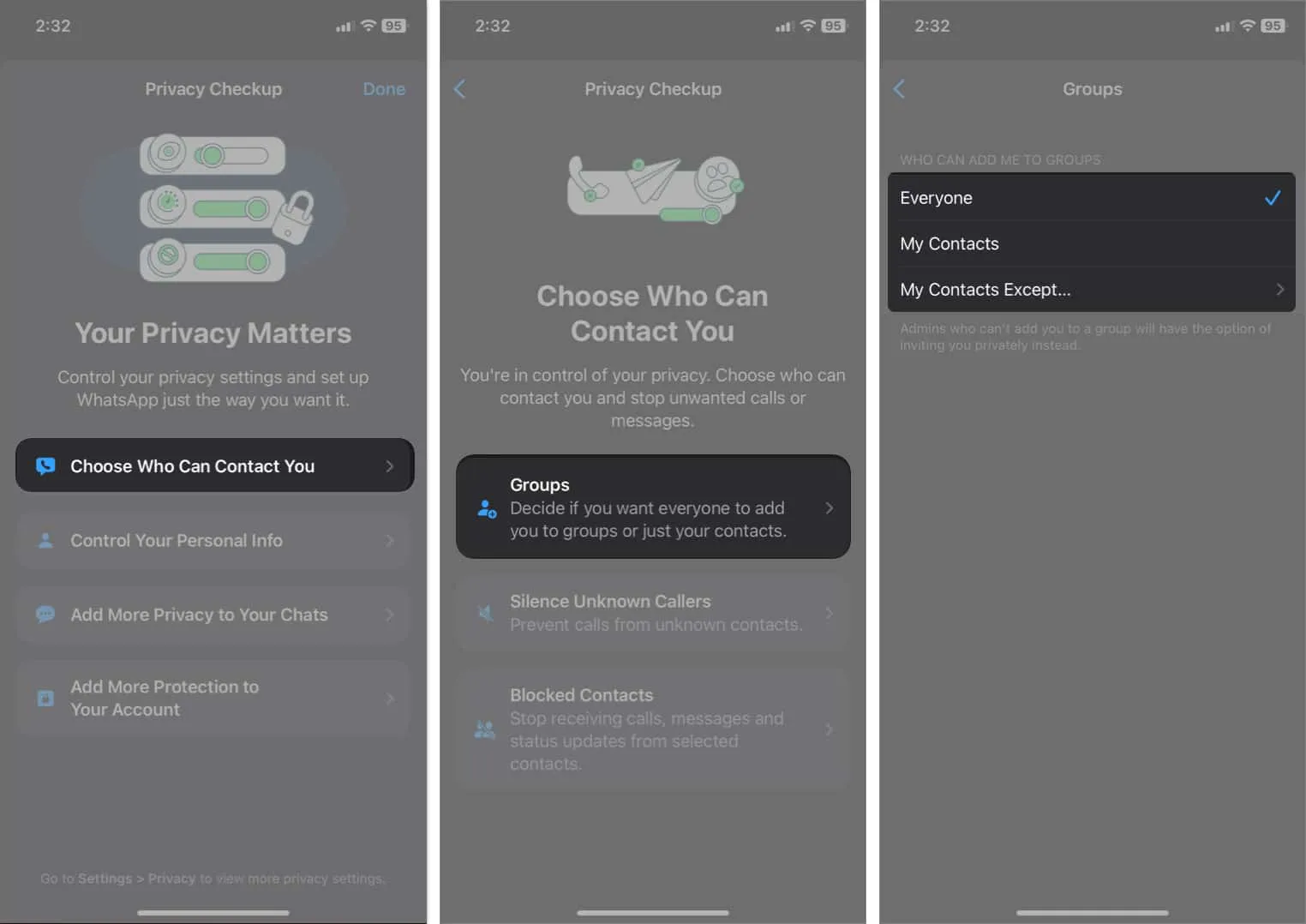
Si elige Mis contactos o Mis contactos excepto , los administradores que no pueden agregarlo directamente deben invitarlo en DM. Al hacer clic en el enlace de invitación , puede unirse al grupo.
- Silenciar llamadas desconocidas: detenga el spam o las llamadas fraudulentas lo molestarán.
- Toca Silenciar llamadas desconocidas .
- Active Silenciar llamadas desconocidas .
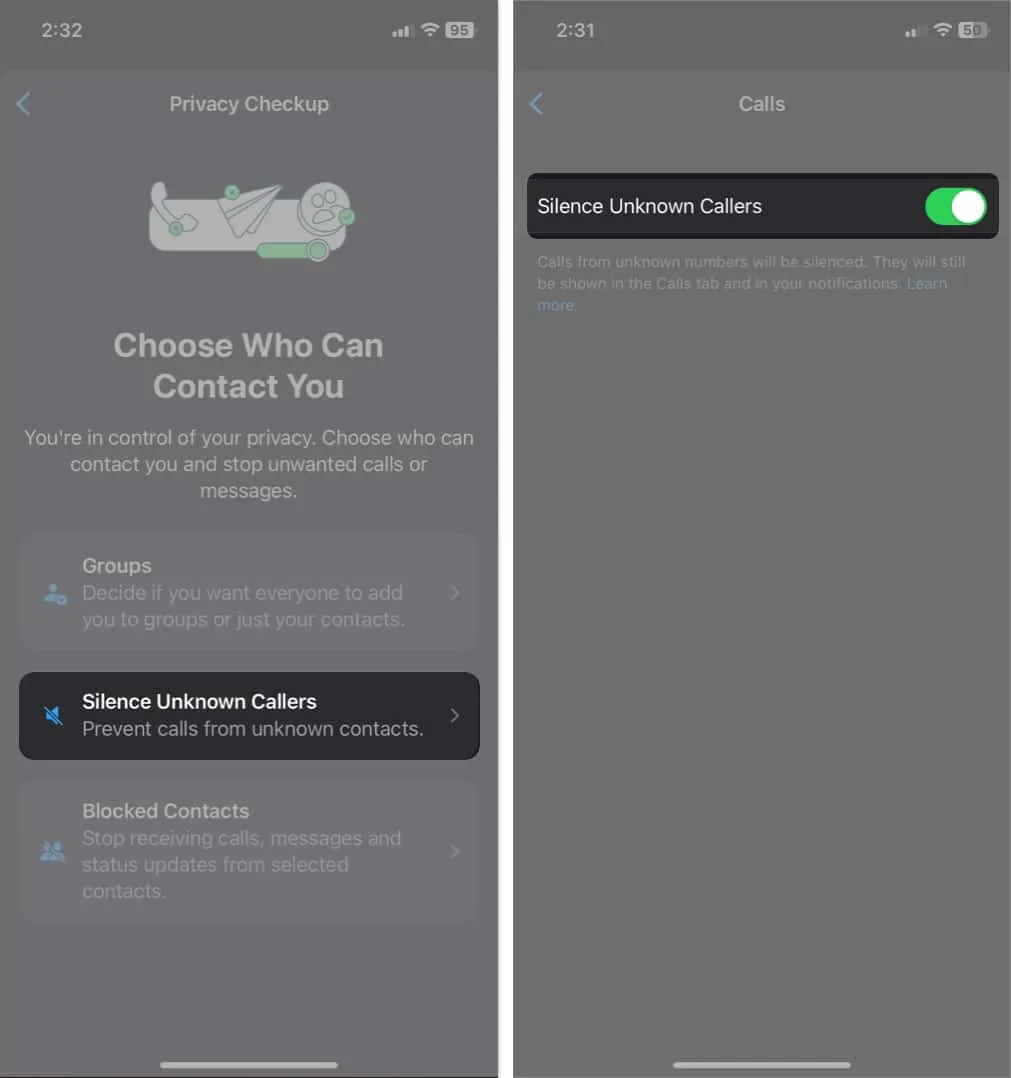
Ahora cualquier llamada de una persona desconocida no sonará. Sin embargo, puede ver la llamada perdida en la notificación y el registro de llamadas de WhatsApp.
- Contactos bloqueados: esta sección te permite bloquear o desbloquear cualquier contacto . Los contactos bloqueados no pueden comunicarse contigo de ninguna manera.
- Para bloquear a alguien: toca Contactos bloqueados → Desplázate hacia abajo y selecciona Agregar nuevo → Selecciona el contacto .
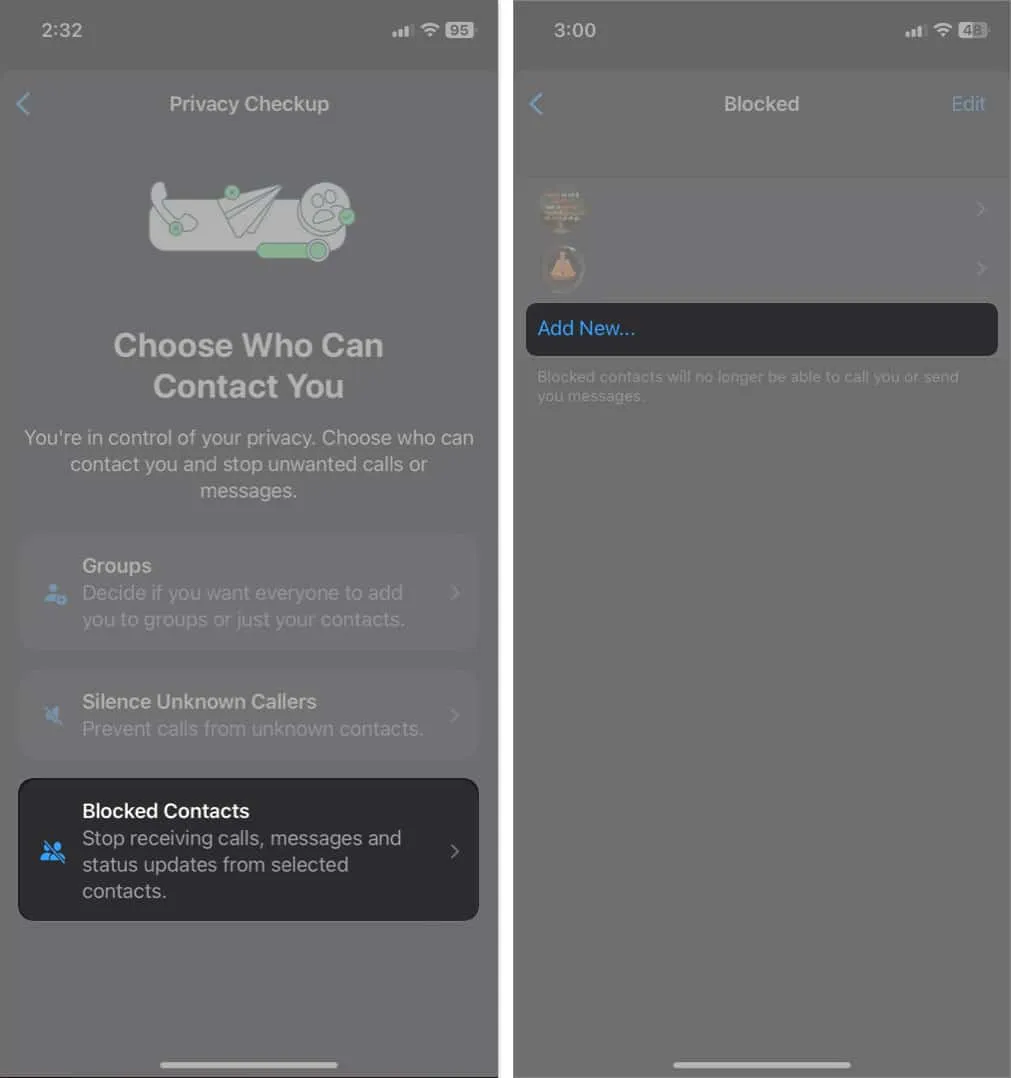
- Para desbloquear a alguien: toca Contactos bloqueados → Editar → Selecciona el signo menos rojo junto al contacto → Toca Desbloquear → Listo .
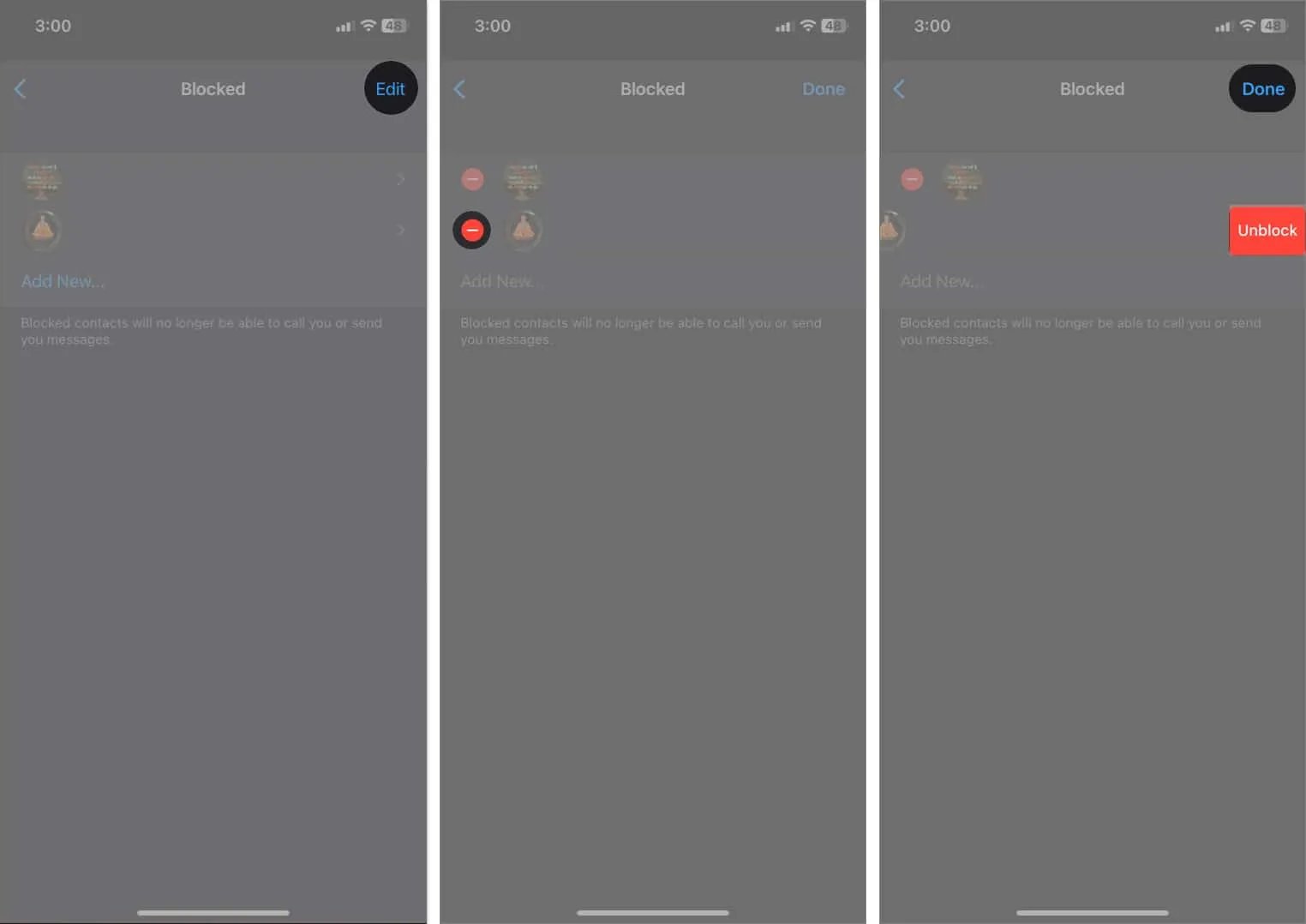
- Para bloquear a alguien: toca Contactos bloqueados → Desplázate hacia abajo y selecciona Agregar nuevo → Selecciona el contacto .
2. Controle su información personal
Esta configuración de Verificación de privacidad le permite controlar quién puede ver sus datos personales y su actividad en línea en WhatsApp. Aquí también, obtendrá tres opciones:
- Foto de perfil: para mayor privacidad, puede ocultar su foto de perfil de WhatsApp de extraños.
- Toca Foto de perfil .
- Seleccione entre Mis contactos , Mis contactos excepto o Nadie .
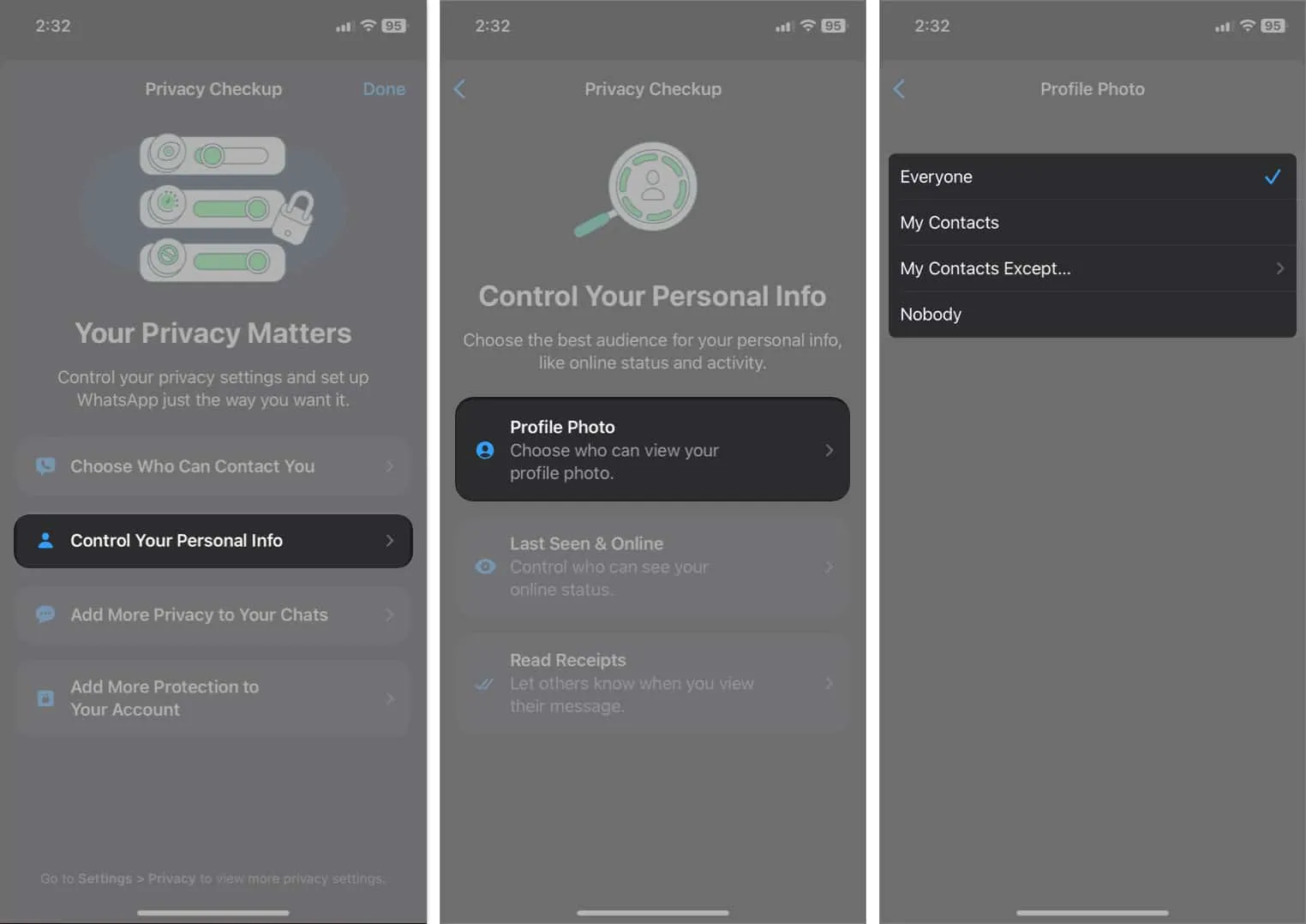
- Visto por última vez y en línea: ¿No quiere revelar cuándo fue la última vez que se conectó? Entonces apagar Last Seen es una gran opción.
- Presiona Visto por última vez y en línea .
- Seleccione Nadie en Quién puede ver mi última vista .
- Elija Igual que visto por última vez en Quién puede verlo cuando estoy en línea .
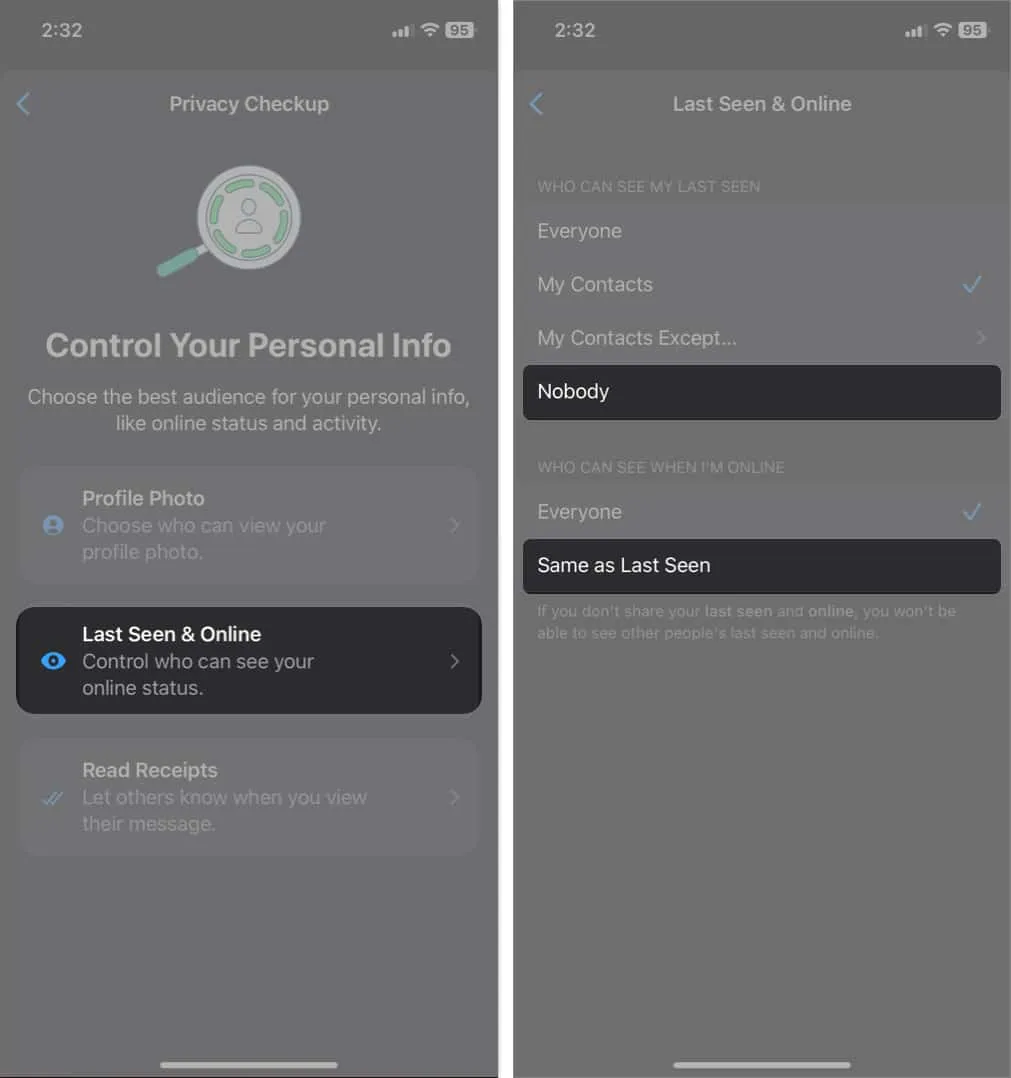
- Recibos de lectura: cada vez que abre un mensaje no leído, las dos marcas debajo del mensaje se vuelven azules, lo que indica que ha visto sus mensajes. Si desea revisar los mensajes discretamente, deshabilite los recibos de lectura.
Sin embargo, dejará de mostrarte si tu mensaje está abierto o no. Además, no puede rastrear quién ha visto su estado de WhatsApp y viceversa.
- Presiona Leer recibos .
- Desactive Recibos de lectura .
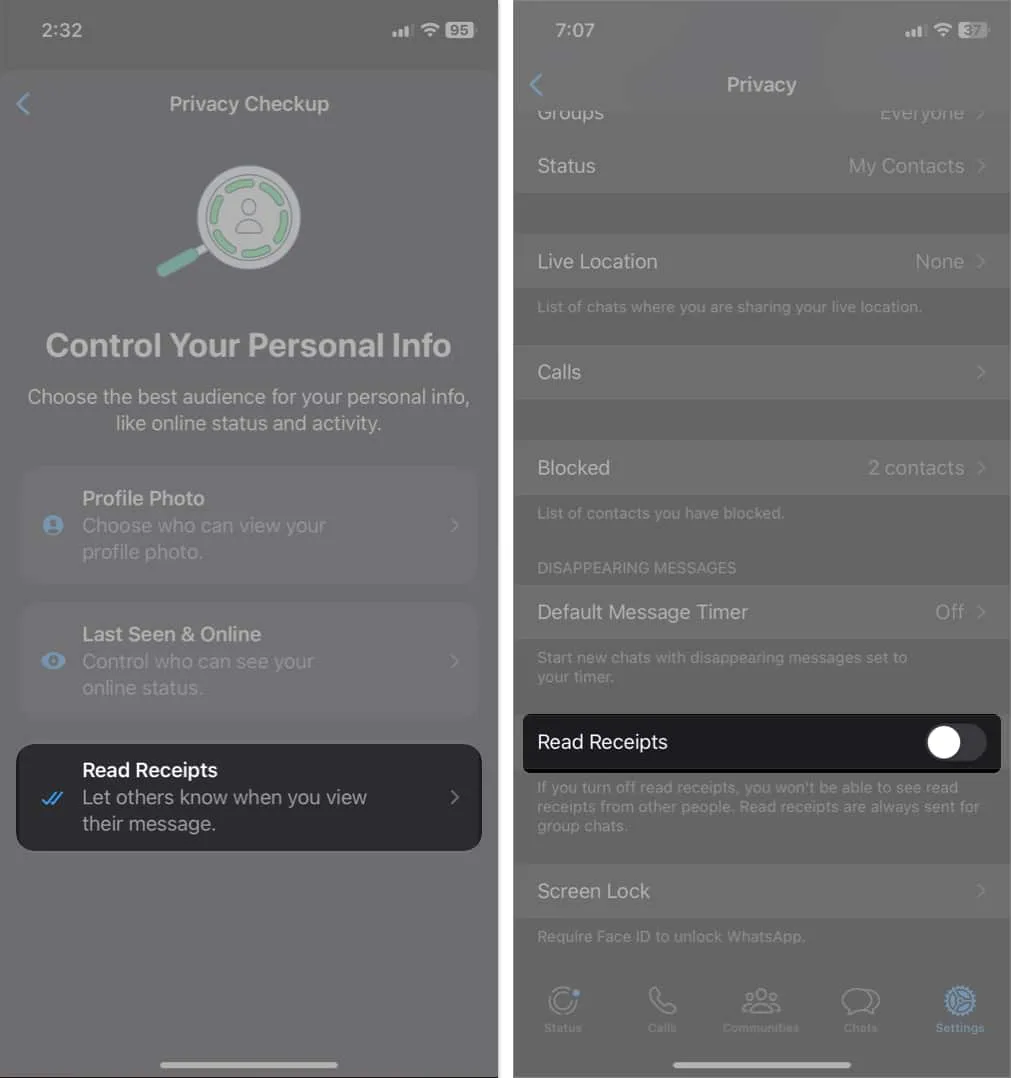
3. Agregue más privacidad a sus chats
Aunque los chats de WhatsApp están encriptados de extremo a extremo, puede protegerlos más y limitar el acceso a su mensaje y medios con la siguiente configuración de privacidad.
- Temporizador de mensajes predeterminado: desaparecerá automáticamente sus mensajes después de un tiempo programado. Por lo tanto, nadie puede encontrar sus textos antiguos y ahorrarle espacio de almacenamiento. Tenga en cuenta que la configuración se aplicará a los chats nuevos y no eliminará los existentes.
- Presiona Temporizador de mensajes predeterminado .
- Seleccione un límite de tiempo .
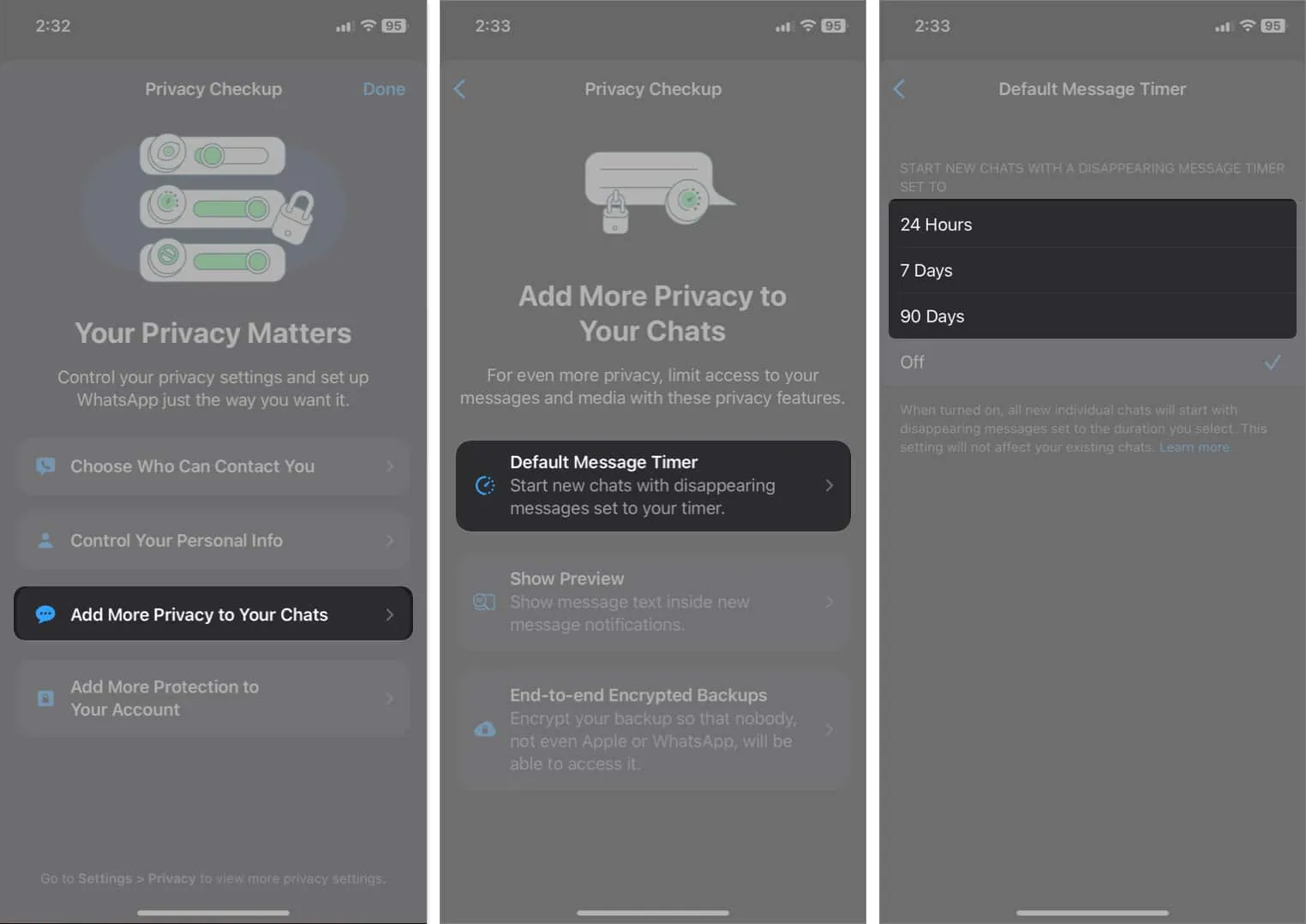
- Mostrar vista previa: desactivarlo ocultará los mensajes recibidos de la notificación. Por lo tanto, en lugares públicos, nadie puede escuchar sus conversaciones.
- Presiona Mostrar vista previa .
- Desactive Mostrar vista previa .

- Copias de seguridad cifradas de extremo a extremo: no solo los chats, sino también sus copias de seguridad de chat estarán seguras ahora. Incluso Apple y WhatsApp no pueden abrir y leer sus datos de respaldo.
- Toque Copias de seguridad cifradas de extremo a extremo dos veces.
- Selecciona Activar .
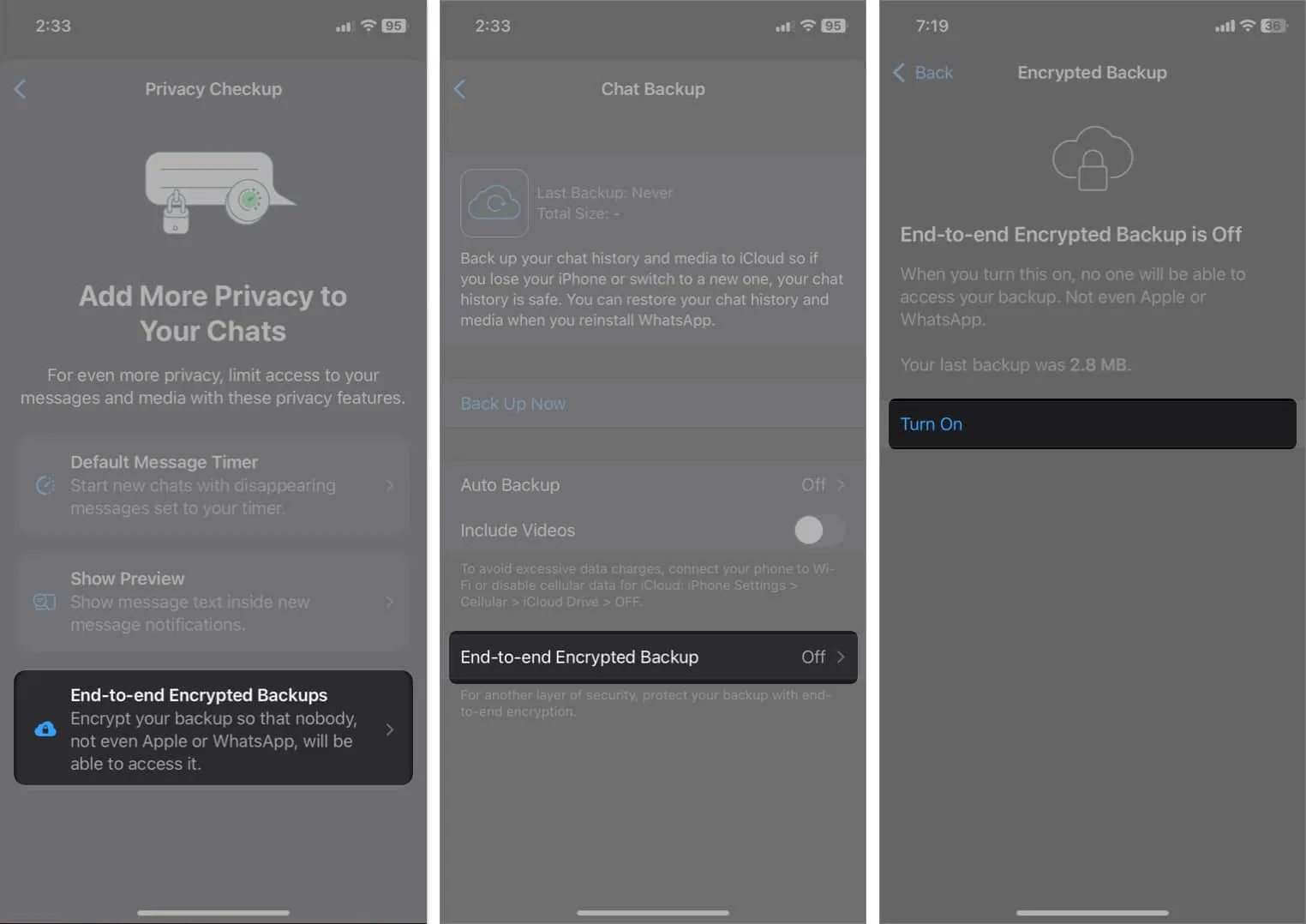
- Elija Crear contraseña .
- Escribe tu contraseña dos veces → Toca Siguiente .
- Presiona Crear .
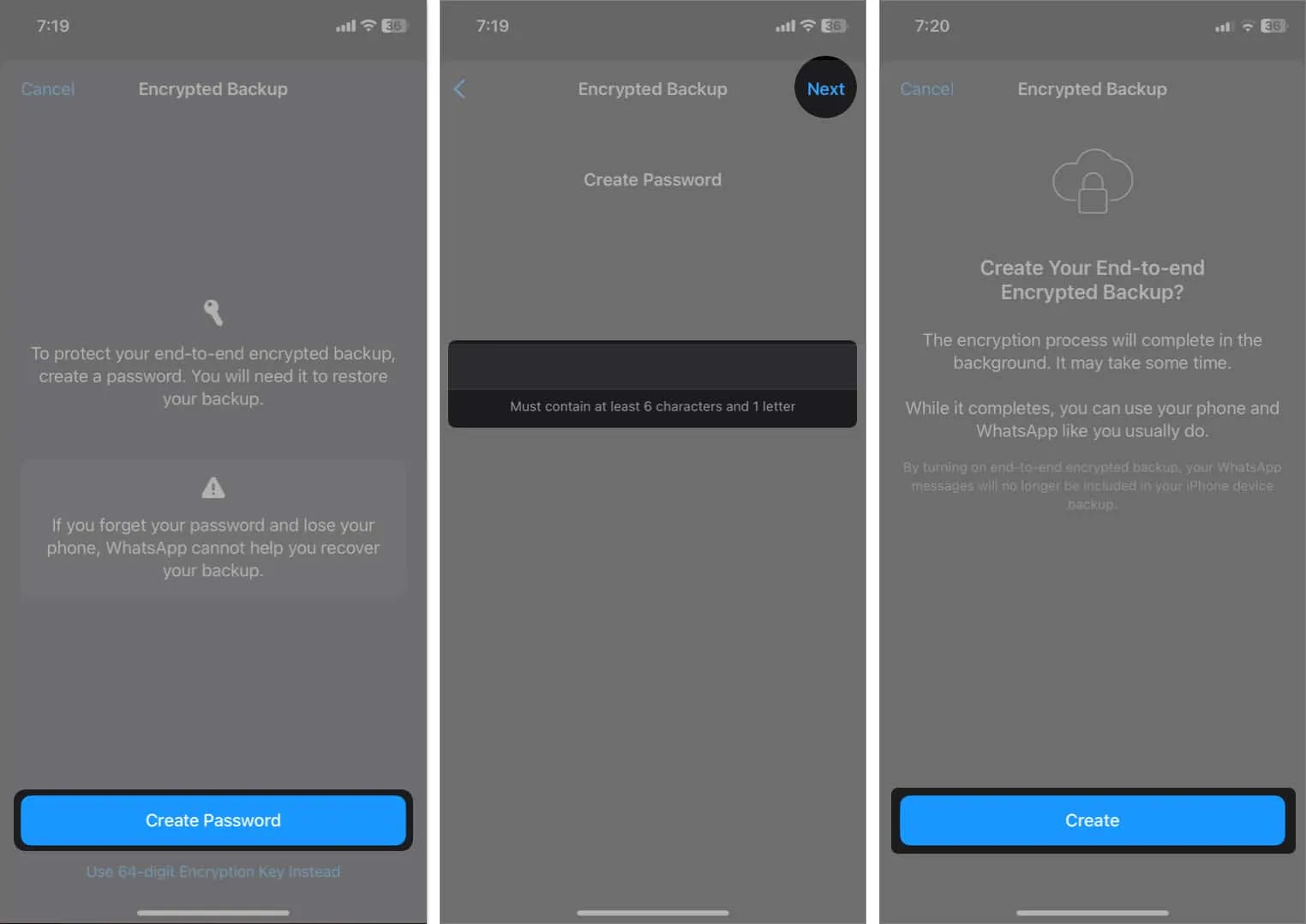
4. Agregue más protección a su cuenta
Puede proteger su cuenta de WhatsApp de miradas indiscretas y piratería.
- Bloqueo de pantalla: similar a la pantalla de bloqueo de su iPhone, debe verificar su Face ID para desbloquear y abrir su WhatsApp.
- Toca Bloqueo de pantalla .
- Activa Requerir Face ID .
- Elige un límite de tiempo para desbloquear tu WhatsApp.
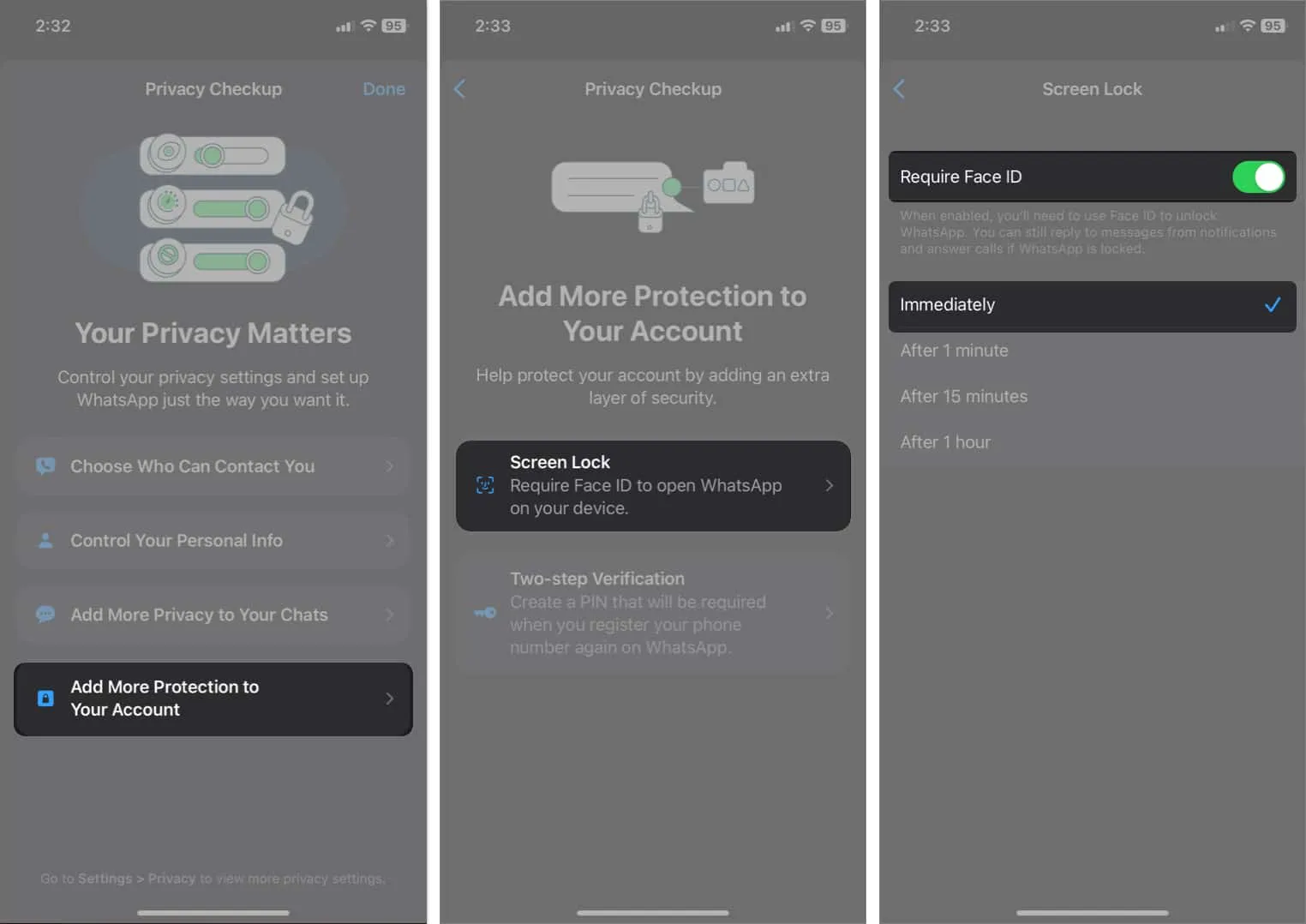
- Verificación en dos pasos: si crea una cuenta de WhatsApp en un teléfono nuevo con su número existente, recibirá una OTP para registrarse.
- Toca Verificación en dos pasos .
- Selecciona Activar .
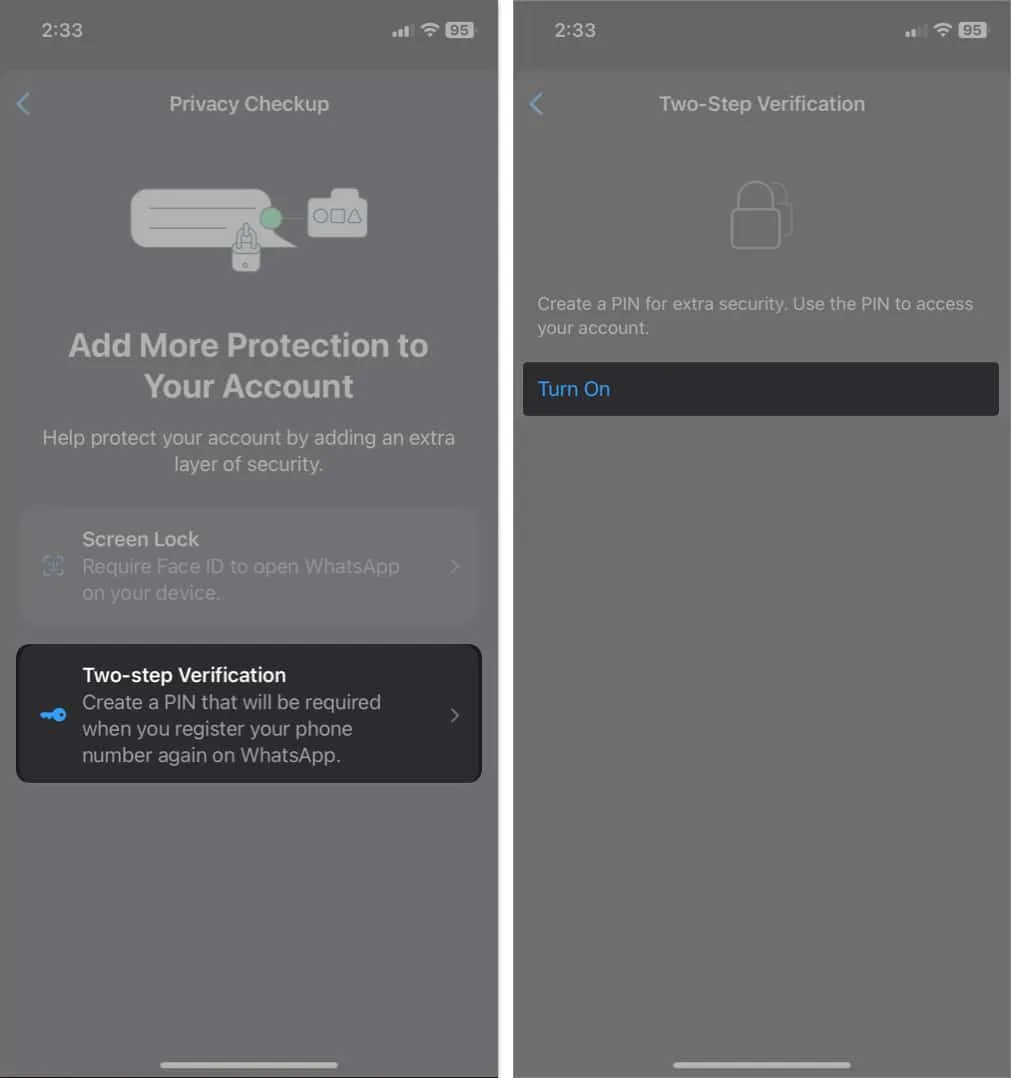
- Ingrese un PIN de 6 dígitos dos veces.
- Escriba su correo electrónico con fines de recuperación → Toque Siguiente .
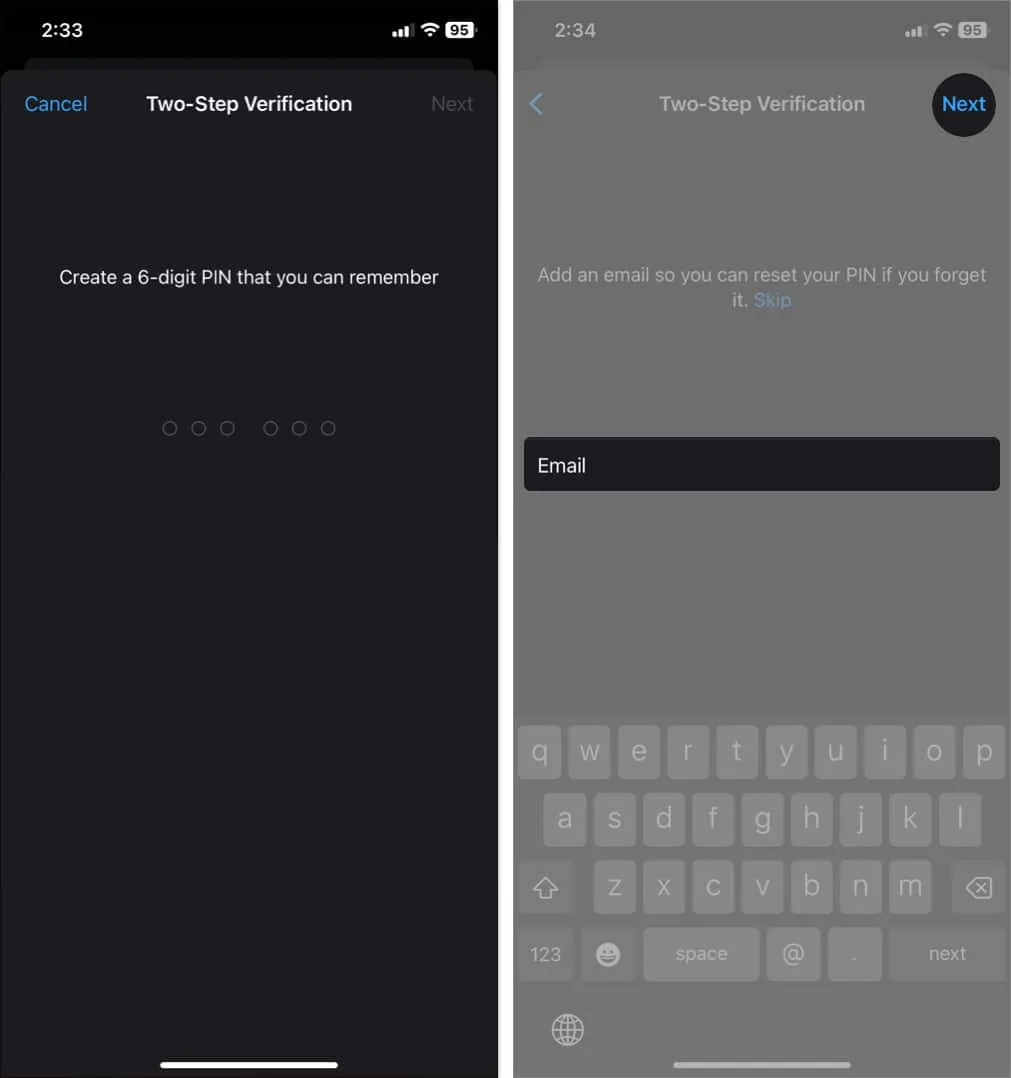
Añade una capa de protección a tu WhatsApp…
¡Felicidades! Ha completado con éxito la Verificación de privacidad en WhatsApp para su iPhone, tomando el poder de la privacidad en sus manos. Al personalizar su configuración, ahora puede decidir quién tiene acceso a su información personal. Por lo tanto, garantiza que sus conversaciones y datos personales se mantengan seguros.
Explora más…



Deja una respuesta